Κορυφαίοι 4 τρόποι αποστολής εικόνων από το Android στο iPhone
Miscellanea / / April 19, 2023
Η κοινή χρήση πολυμέσων μεταξύ πλατφορμών εξακολουθεί να είναι δυσκίνητη μεταξύ Android και iPhone. Η Apple προσφέρει το AirDrop και η Google έχει γεμίσει Κοινή χρήση σε κοντινή απόσταση για άμεση κοινή χρήση αρχείων πολυμέσων. Αλλά το ίδιο δεν λειτουργεί μεταξύ Android και iPhone. Διαβάστε παρακάτω για να μάθετε πώς να στέλνετε εικόνες από το Android στο iPhone.

Οι κάτοχοι τηλεφώνων Android μπορούν να χρησιμοποιήσουν το Nearby Share για να στείλουν φωτογραφίες και βίντεο σε άλλο Android. Ωστόσο, εάν κάποιος από τους φίλους ή την οικογένειά σας χρησιμοποιεί iPhone, το Nearby Share δεν θα λειτουργήσει. Ευτυχώς, μπορείτε να επιλέξετε έναν από τους εναλλακτικούς τρόπους κοινής χρήσης εικόνων από το Android στο iPhone.
1. Χρησιμοποιήστε τις εφαρμογές ανταλλαγής άμεσων μηνυμάτων
Πέρασαν οι εποχές που οι εφαρμογές ανταλλαγής άμεσων μηνυμάτων όπως το WhatsApp, το Telegram και το Messenger χρησιμοποιούσαν μόνο ένα μέγεθος αρχείου 25 MB. Τώρα μπορείτε να στείλετε έως 2 GB αρχείων στο WhatsApp και έως 4 GB αρχείων χρησιμοποιώντας
Telegram Premium. Εάν ο παραλήπτης σας χρησιμοποιεί μία από αυτές τις εφαρμογές, χρησιμοποιήστε τα παρακάτω βήματα για να στείλετε φωτογραφίες χωρίς κόπο. Εδώ είναι τι πρέπει να κάνετε.Σημείωση: Δεδομένου ότι το WhatsApp είναι η πιο δημοφιλής εφαρμογή ανταλλαγής άμεσων μηνυμάτων, θα την πάρουμε ως παράδειγμα εδώ.
Βήμα 1: Ανοίξτε το WhatsApp στο Android σας και επιλέξτε ένα νήμα συνομιλίας.
Βήμα 2: Πατήστε το εικονίδιο καρφίτσας δίπλα στο πλαίσιο κειμένου στο κάτω μέρος.

Βήμα 4: Από το αναδυόμενο παράθυρο που ανοίγει, επιλέξτε Συλλογή.

Βήμα 5: Επιλέξτε τις φωτογραφίες που θέλετε να μοιραστείτε και πατήστε το κουμπί Αποστολή στην κάτω δεξιά γωνία του μενού Προεπισκόπηση.


Με smartphone Android που διαθέτουν κάμερα έως 108MP αυτές τις μέρες, οι φωτογραφίες μπορούν εύκολα να δημιουργήσουν μέγεθος μεγαλύτερο από 16MB. Αν θέλετε να μοιραστείτε τόσο μεγάλες εικόνες, πρέπει να χρησιμοποιήσετε ένα άλλο κόλπο στο WhatsApp.
Βήμα 1: Ανοίξτε την εφαρμογή WhatsApp στο Android και επιλέξτε ένα νήμα συνομιλίας .
Βήμα 2: Πατήστε το εικονίδιο καρφίτσας δίπλα στο πλαίσιο κειμένου στο κάτω μέρος. Από το αναδυόμενο παράθυρο που ανοίγει, επιλέξτε Έγγραφο.


Βήμα 3: Πατήστε «Περιήγηση σε άλλα έγγραφα» στο επάνω μέρος.

Βήμα 4: Επιλέξτε Αρχεία εικόνων (ή βίντεο). Πατήστε παρατεταμένα τις εικόνες που θέλετε να μοιραστείτε ως αρχεία.

Βήμα 5: Πατήστε Επιλογή στην επάνω δεξιά γωνία και πατήστε το κουμπί Αποστολή στην κάτω δεξιά γωνία.

Το WhatsApp θα στείλει όλες τις εικόνες ως αρχεία στην αρχική ποιότητα.
2. Χρησιμοποιήστε το Google Photos
Το Google Photos είναι ένας από τους αποτελεσματικούς τρόπους κοινής χρήσης άλμπουμ εικόνων από ένα τηλέφωνο Android σε ένα iPhone. Πρώτον, πρέπει να έχετε επαρκή χώρο στο Google Drive σας λογαριασμός.
Βήμα 1: Ανοίξτε την εφαρμογή Google Photos στο τηλέφωνό σας Android.
Κατεβάστε το Google Photos για Android
Βήμα 2: Πατήστε την εικόνα του λογαριασμού σας στην επάνω δεξιά γωνία και ελέγξτε τον χώρο αποθήκευσης του λογαριασμού σας. Εάν έχετε αρκετό χώρο, ανεβάστε φωτογραφίες στο διακομιστή και μοιραστείτε τις.
Βήμα 3: Επιλέξτε πολλές φωτογραφίες και πατήστε το εικονίδιο Κοινή χρήση στην κορυφή.

Βήμα 4: Πατήστε Δημιουργία συνδέσμου. Το Google Photos θα ανεβάσει αρχεία στους διακομιστές της Google και θα δημιουργήσει έναν σύνδεσμο για κοινή χρήση.
Βήμα 5: Στείλτε το σύνδεσμο Google Photos μέσω email ή μέσων κοινωνικής δικτύωσης.

Κατά τη δημιουργία ενός συνδέσμου, μπορείτε επίσης να επιτρέψετε σε άλλους να προσθέσουν τις φωτογραφίες τους. Ανατρέξτε στον οδηγό μας Δικαιώματα και ρυθμίσεις κοινής χρήσης συνδέσμων στις Φωτογραφίες Google.
3. Εξερευνήστε τις Υπηρεσίες Cloud Storage
Μόνο επιλεγμένα άτομα προτιμούν τις Φωτογραφίες Google να στέλνουν φωτογραφίες από το Android στο iPhone. Το Google Play Store είναι γεμάτο με πολλές υπηρεσίες αποθήκευσης cloud, όπως το OneDrive, το Dropbox και το Box.
Η λύση αποθήκευσης cloud της Microsoft είναι μια από τις δημοφιλείς επιλογές για την αποστολή μεγάλων αρχείων από το Android στο iPhone. Είναι μια ελκυστική επιλογή για Χρήστες του Microsoft 365 καθώς όλοι οι συνδρομητές λαμβάνουν 1 TB αποθηκευτικού χώρου OneDrive για χρήση. Η υπηρεσία σάς επιτρέπει επίσης να προσθέσετε μια ημερομηνία λήξης κατά την κοινή χρήση του συνδέσμου. Εδώ είναι τι πρέπει να κάνετε.
Βήμα 1: Κατεβάστε και εγκαταστήστε την εφαρμογή OneDrive στο τηλέφωνό σας Android.
Κατεβάστε το Microsoft OneDrive για Android
Βήμα 2: Ανοίξτε το OneDrive και συνδεθείτε με τα στοιχεία του λογαριασμού σας Microsoft.
Βήμα 3: Πατήστε το εικονίδιο «+» στην επάνω δεξιά γωνία και επιλέξτε Μεταφόρτωση από το αναδυόμενο μενού.

Βήμα 4: Επιλέξτε εικόνες που θέλετε να ανεβάσετε στο OneDrive.
Βήμα 5: Πατήστε το εικονίδιο Περισσότερα δίπλα σε έναν φάκελο και επιλέξτε Κοινή χρήση.
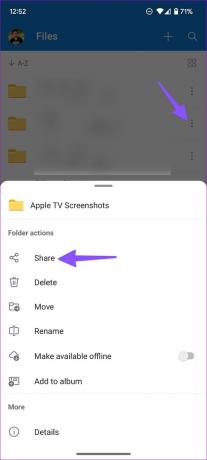
Βήμα 6: Επιλέξτε Ορισμός λήξης και βάλτε τη λήξη τους σε μια συγκεκριμένη ημερομηνία. Πατήστε «Αντιγραφή συνδέσμου» για να τον μοιραστείτε με τις επαφές σας.
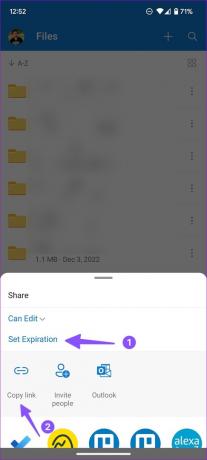
4. Χρησιμοποιήστε εφαρμογές κοινής χρήσης αρχείων
Μέχρι στιγμής, έχουμε μιλήσει για μεθόδους που απαιτούν ενεργή σύνδεση στο διαδίκτυο στα τηλέφωνα σας και του παραλήπτη. Εάν βρίσκεστε σε δύσκολες περιοχές με περιορισμένη συνδεσιμότητα στο διαδίκτυο, χρησιμοποιήστε μια εφαρμογή κοινής χρήσης αρχείων όπως το Xender για να στείλετε φωτογραφίες από το Android στο iPhone εκτός σύνδεσης.
Βήμα 1: Εγκαταστήστε την εφαρμογή Xender στο Android και το iPhone σας.
Κατεβάστε το Xender για Android
Κατεβάστε το Xender για iPhone
Βήμα 2: Εκκινήστε το Xender στο Android και πατήστε το κουμπί Αποστολή στο κάτω μέρος. Θα εμφανιστεί ένας κωδικός QR για σάρωση.

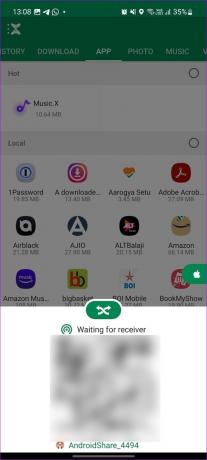
Βήμα 3: Ανοίξτε το Xender στο iPhone σας.
Βήμα 4: Πατήστε Λήψη και επιλέξτε Σύνδεση Android.

Βήμα 5: Σαρώστε τον κωδικό QR από το iPhone σας.
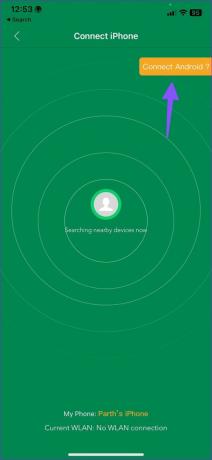
Μετά από μια επιτυχημένη σύνδεση, επιλέξτε φωτογραφίες στο τηλέφωνό σας Android και στείλτε τις χρησιμοποιώντας το Xender στο iPhone σας.
Αποστολή φωτογραφιών εν κινήσει
Είτε έχετε σύνδεση στο διαδίκτυο είτε όχι, είναι πολύ εύκολο να στείλετε φωτογραφίες από το Android στο iPhone. Το να μεταφέρετε ή να μοιράζεστε κάτι τόσο ασήμαντο όσο οι φωτογραφίες δεν χρειάζεται αλλά τόσο δύσκολο. Αλλά η χρήση μιας από τις παραπάνω μεθόδους σίγουρα μπορεί να κάνει την μπάλα να κυλήσει. Ποιες μεθόδους θα προτιμούσατε να μοιράζεστε εικόνες από Android σε iPhone;
Τελευταία ενημέρωση στις 03 Ιανουαρίου 2023
Το παραπάνω άρθρο μπορεί να περιέχει συνδέσμους συνεργατών που βοηθούν στην υποστήριξη της Guiding Tech. Ωστόσο, δεν επηρεάζει τη συντακτική μας ακεραιότητα. Το περιεχόμενο παραμένει αμερόληπτο και αυθεντικό.
Γραμμένο από
Πάρθ Σαχ
Ο Parth εργάστηκε στο παρελθόν στο EOTO.tech καλύπτοντας ειδήσεις τεχνολογίας. Αυτήν τη στιγμή ασκεί ελεύθερος επαγγελματίας στο Guiding Tech γράφοντας για σύγκριση εφαρμογών, σεμινάρια, συμβουλές και κόλπα λογισμικού και βουτιά σε πλατφόρμες iOS, Android, macOS και Windows.



